WordPressで画像や動画といったメディアを記事内に挿入する方法をご紹介します。もの凄く簡単にできますので、さっそくチャレンジしてみましょう。
画像の挿入方法
画像の挿入方法はメディアライブラリに登録してから呼び出す方法と記事作成画面から登録する2通りの方法がありますので、それぞれ別に解説します(どちらの方法でも結果的にはメディアライブラリに登録される)。
メディアライブラリに登録から呼び出す
ダッシュボードメニュー内の「メディア ⇒ ライブラリ」をクリックすると現在サーバー上にアップロードされている画像が表示されます。 新たに画像を追加するには、このエリアに画像をドロップしてください。
新たに画像を追加するには、このエリアに画像をドロップしてください。 もし、ドロップができない場合は「メディア ⇒ 新規追加」をクリックして画像ファイルそのものを選択することも可能です。
もし、ドロップができない場合は「メディア ⇒ 新規追加」をクリックして画像ファイルそのものを選択することも可能です。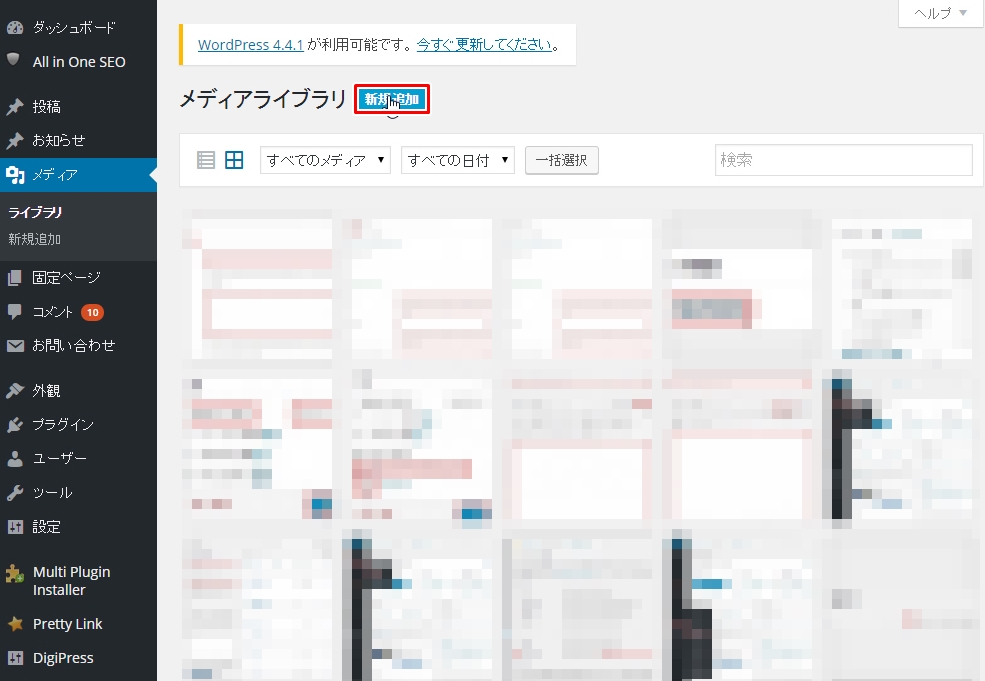
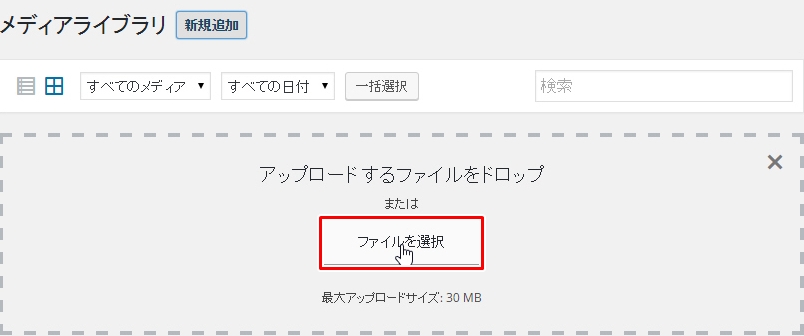 登録が完了したら記事作成画面から呼び出してみましょう。
登録が完了したら記事作成画面から呼び出してみましょう。
記事作成画面から登録と呼び出しを一緒に行う
まず記事作成画面を開いてください。タイトル下の「メディアを追加」ボタンをクリックします。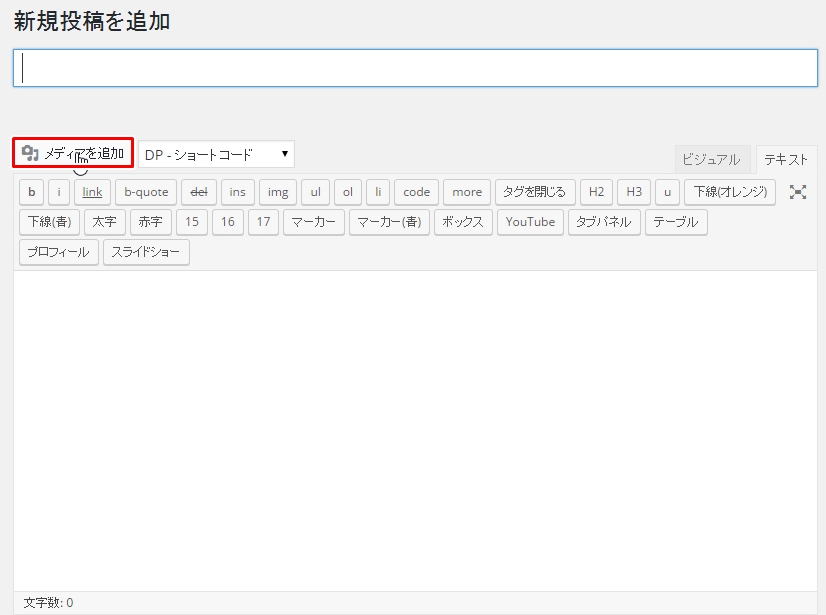 するとメディアライブラリに登録されている画像が表示されていますので、画像を選択して「投稿に挿入」ボタンをクリックすれば画像挿入の完了です。
するとメディアライブラリに登録されている画像が表示されていますので、画像を選択して「投稿に挿入」ボタンをクリックすれば画像挿入の完了です。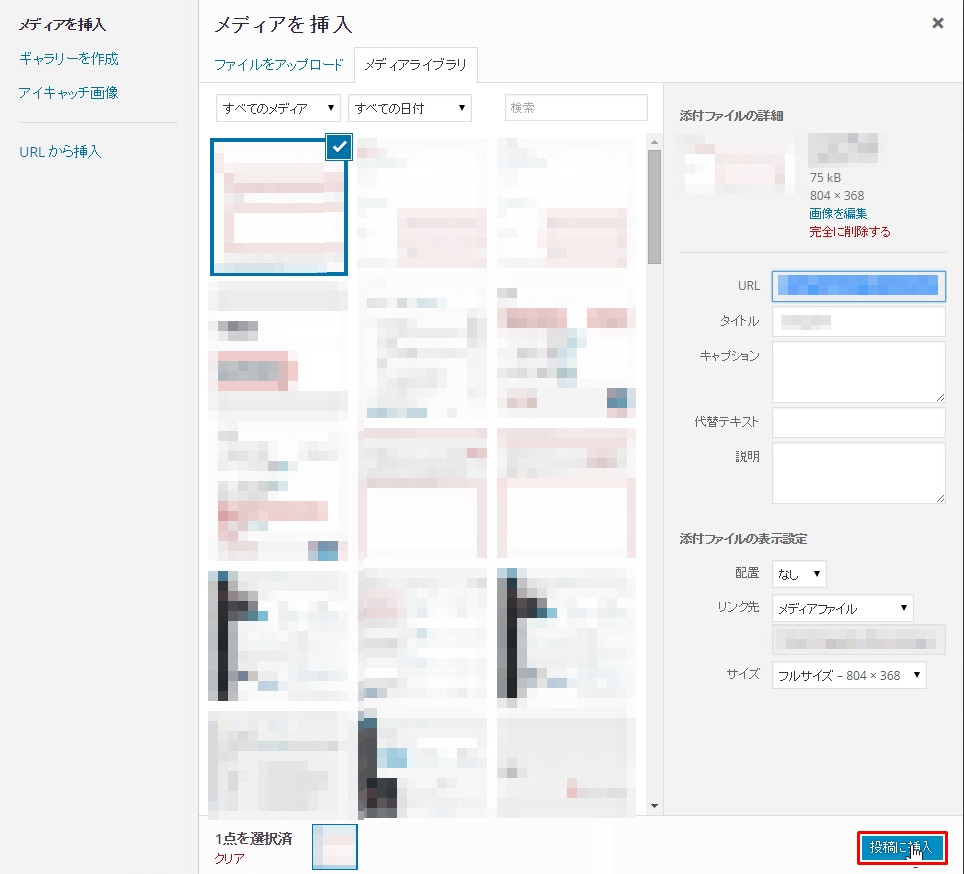 ちなみに「メディアを追加」から画像をドロップしてそのまま挿入することも可能です(個人的なおすすめはこの方法)。
ちなみに「メディアを追加」から画像をドロップしてそのまま挿入することも可能です(個人的なおすすめはこの方法)。
これで画像の挿入はバッチリです。続いては動画の挿入方法(YouTube)を解説していきます。
YouTube動画の挿入方法
それではYouTubeに移動して動画をクリックしてください。クリックした動画で「チャンネル登録」ボタンの下に「共有」ボタンがありますのでクリックしましょう。
すると、共有用のURLが出てきます。現時点では「共有」が選択されているので「埋め込みコード」を選択してください。埋め込みコードが反転していると思いますので、URLを全てコピーして記事内にそのまま貼り付けます。 これでYouTube動画の挿入が完了です。
これでYouTube動画の挿入が完了です。
メディアの挿入は非常に簡単
画像・動画とも簡単に挿入することができたと思います。言葉だけ聞くと難しそうに思うかもしれませんが、やってみると簡単でしたよね。テンプレートに関わらずWordPressであれば全て同じ方法でメディアの挿入ができますので試してみてください。



コメント